あなたが最初にお使いのブラウザを起動すると、あなたはおそらく、あなたが最も頻繁に必要な情報にアクセスするようになりますページをロードしたいです。 これらの手順を使用して、Google Chromeでデフォルトのホームページを設定することで、より多くのことを達成します。
Chrome For Windows,macOS,Linux&ChromeOS
- Chromeを開き、右上隅にある「メニュー」⇒アイコンを選択し、「設定」を選択します。
- “外観”セクションまでスクロールします。
- “ホームボタンを表示”オプションが”オン”になっていることを確認します。
- “新しいタブページ”を選択するか、他のオプションを選択して独自のホームページを設定します。
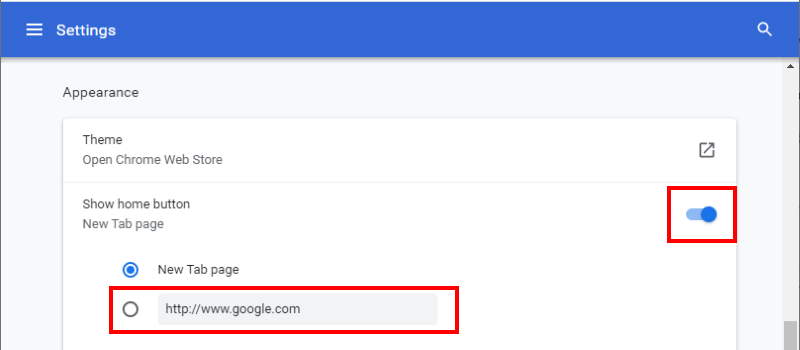
Chrome For Android&iOS
新しいタブのデフォルトのホームページを設定する
- Chromeアプリを開きます。
- 右上隅にある”メニュー”←アイコンを選択します。
- “設定”を選択します。
- “ホームページ”を選択します。
- ホームページが”オン”になっていることを確認します。 「このページを開く」をタップし、ホームページとして設定したいURLを入力します。
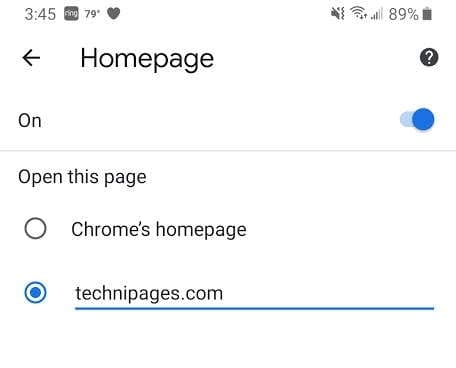
複数のホームページを設定する
複数のサイトを使用していて、Chromeの起動時にホームページに異なるオプションを設定したい場合は、次の手順でホーム画面:
- アドレスバーにウェブサイトのアドレスを入力し、”メニュー”⇒>”ホーム画面に追加”を選択します。
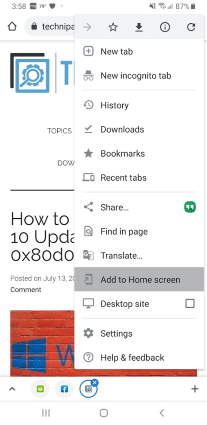
- 必要に応じて、アイコンのタイトルを変更します。 完了したら、”追加”を選択します。
- 次の画面で”追加”を選択して、この操作を確認します。 ショートカットアイコンが開き、そのページに直接行くことができますホーム画面に追加されます。
このガイドがGoogle Chromeでホームページを正常に設定するのに役立つことを願っています。 何か質問はありますか? 以下のいずれかを残します。